AutoHotKey เป็นเครื่องมือที่สวยงาม ในบทความที่ตีพิมพ์เมื่อต้นปีที่ Help Desk Geek ฉันอธิบาย วิธีปิดการใช้งานปุ่มต่างๆใน Windows โดยใช้ AutoHotKey อย่างไรก็ตามนี่เป็นเพียงหนึ่งในเทคนิคที่นับไม่ถ้วนที่คุณสามารถทำได้ด้วยซอฟต์แวร์นี้
ด้วยรหัสเพียงไม่กี่บรรทัดคุณสามารถสร้างสิ่งที่จะเปลี่ยนวิธีการใช้แป้นพิมพ์และพีซีของคุณเป็นเวลาหลายปี มา. เป็นเวลากว่าทศวรรษแล้วที่ฉันเคยมีสคริปต์ AutoHotKey ที่เปลี่ยนแปลงตลอดเวลาในการเริ่มต้น Windows โดยไม่ได้เปิดใช้งานฉันจะหายไปโดยสิ้นเชิง

ให้ฉันแบ่งปันกับคุณห้าสคริปต์ AutoHotKey ที่มีประโยชน์ที่สุดสำหรับการใช้งานพีซีทุกวัน ขณะที่ฉันอธิบายรายละเอียดเพิ่มเติมเกี่ยวกับการติดตั้งตั้งค่าและสร้างสคริปต์โดยใช้ AutoHotKey ในบทความข้างต้นสิ่งที่คุณต้องทำคือ ดาวน์โหลดแอปพลิเคชัน นำโปรแกรมแก้ไขข้อความขึ้นมาบันทึกและเรียกใช้ใด ๆ ของสคริปต์ต่อไปนี้เพื่อให้ทำงานได้ทันที
ปรับเปลี่ยนฟังก์ชันคีย์
สำหรับพวกเราหลายคนปุ่มฟังก์ชั่น (F1 – F12) สิ้นสุดลงโดยไม่ได้ใช้อย่างสมบูรณ์ ขึ้นอยู่กับรูปแบบแป้นพิมพ์ของคุณการเข้าถึงไปยังแถวของคีย์นี้อาจเป็นการแลกเปลี่ยนที่ไม่สะดวกสบายเมื่อเทียบกับการทำงานของพวกเขา สำหรับคนอื่น ๆ ปุ่มเหล่านี้อาจไร้ประโยชน์
สิ่งที่ฉันชอบทำกับปุ่มฟังก์ชั่นคือการตั้งค่าให้เปิดใช้งานโปรแกรมที่ฉันใช้บ่อย แต่ไม่ค่อยเปิด แผ่นจดบันทึกเป็นตัวอย่างที่ดี
F1::Run "%WINDIR%\notepad.exe"
สคริปต์ด้านบนตั้งค่าปุ่ม F1เพื่อเปิดใช้งานแผ่นจดบันทึกใน Windows รุ่นที่ทันสมัย อย่างที่คุณเห็นเส้นทางของไฟล์รองรับทั้งเส้นทางโดยตรงหรือหนึ่งในตัวแปรสภาพแวดล้อมของ Windows การใช้ตัวแปรสภาพแวดล้อมนั้นเหมาะสมอย่างยิ่งหากคุณใช้ Windows หลายรุ่น
In_content_1 ทั้งหมด: [300x250] / dfp: [640x360]->ใช้อักขระพิเศษ
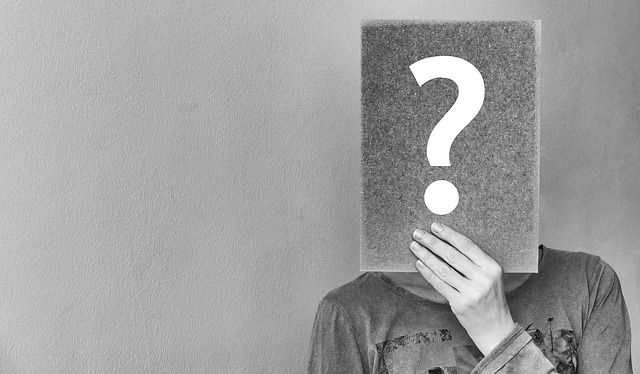
ในฐานะที่เป็นแฟนตัวยงของ em dash มันน่าผิดหวังที่คีย์บอร์ดส่วนใหญ่ไม่รองรับมัน - ดังนั้นมาสร้างมันกันเถอะ
!-::Send {—}
สคริปต์ด้านบนจะแทรกเครื่องหมายขีดกลางเมื่อกดปุ่ม Alt + -Alt เป็นตัวปรับที่ยอดเยี่ยมที่จะใช้สำหรับปุ่มลัดของคุณเนื่องจากมันเห็นการใช้งานน้อยกว่ามากเมื่อเปรียบเทียบกับ Shift และ Ctrl
แนวคิดที่ดีอีกประการหนึ่งคือการผูกจุดไข่ปลากับ Alt +.ซึ่งสามารถ ดำเนินการด้วยหนึ่งซับในต่อไปนี้:
!.::Send {…}
ในฐานะนักเขียนโดยใช้ AutoHotKey เพื่อให้เข้าถึงเครื่องหมายวรรคตอนได้ง่ายช่วยให้ฉันประหยัดเวลาได้อย่างเหลือเชื่อ
ควบคุมระดับเสียงของคุณ

ไม่ ทุกคนมีแป้นพิมพ์ที่รองรับปุ่มมัลติมีเดีย แต่ไม่ควรหยุดใครจากความสุขในการควบคุมเพลงของพวกเขาได้อย่างง่ายดาย
วิธีที่ฉันชอบในการนำไปใช้นี้คือการใช้ปุ่ม Shift + เลื่อนหน้าขึ้นเพื่อเพิ่มระดับเสียงปุ่ม Shift + เลื่อนหน้าลงเพื่อลดระดับเสียงและ ปุ่ม Shift + Pauseเพื่อปิดเสียง (สลับได้)
+PgUp::Send {Volume_Up}
+PgDn::Send {Volume_Down}
+Pause::Send {Volume_Mute}
แน่นอน มีโอกาสที่คุณจะอยู่บนแป้นพิมพ์ที่ไม่สามารถใช้เลย์เอาต์นั้นได้ คุณสามารถเปลี่ยนชื่อคีย์ใดก็ได้ด้านบนตามที่คุณต้องการโดยดูที่ รายการกุญแจ AutoHotKey.
ปักหมุดหน้าต่างด้านบน
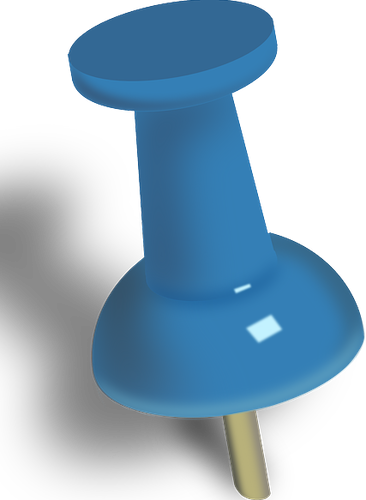
นี่อาจเป็น AutoHotKey ที่ชื่นชอบเพียงหนึ่งเดียวของพวกเขาทั้งหมด ความสามารถในการตรึงหน้าต่างไว้ที่ด้านบนของหน้าต่างอื่นคือหน้าต่างที่สามารถช่วยคุณประหยัดอาการปวดหัวขณะทำงานพยายามเพลิดเพลินกับภาพยนตร์หรือกิจกรรมอื่น ๆ มากมายที่โต๊ะทำงานของคุณ
^Space::Winset, AlwaysOnTop, , A<ฉันพบว่าสิ่งนี้มีประโยชน์อย่างยิ่งหากคุณมีจอมอนิเตอร์ขนาดที่เหมาะสม แต่ไม่ใช่การตั้งค่าจอภาพสองจอ ด้วยสคริปต์ด้านบนเครื่องคิดเลขนั้นจะไม่ถูกฝังอยู่ใต้หน้าต่างอื่นทั้งหมดของคุณอีกต่อไป! เพียงกด Ctrl + Spaceเพื่อปักหมุด (หรือเลิกตรึง) หน้าต่าง
ค้นหา Google ทันที

หากคุณเป็นคนที่ใช้คอมพิวเตอร์ของคุณทุกวันคุณอาจใช้เวลามากกว่าที่คุณสังเกตเห็นการค้นหา Google คำศัพท์ที่คุณเจอขณะพูดคุยกับเพื่อนหรือท่องเว็บ
อย่างไรก็ตามการเลือกข้อความคัดลอกเปิดแท็บใหม่วางข้อความลงในแถบที่อยู่ของคุณและกดปุ่ม Enter เป็นสิ่งที่น่ากลัว กระบวนการที่ยาวนาน ทำไมไม่ทำให้มันง่ายขึ้น
^+c::
Send ^c
Sleep 50
Run "http://www.google.com/search?q=%clipboard%"
return
สคริปต์ด้านบนอนุญาตให้แป้นลัด Ctrl + Shift + Cทำทุกอย่างด้วยปุ่มลัดเดียวได้ตราบใดที่คุณเน้นข้อความที่คุณต้องการค้นหา หน้าการค้นหาของ Google จะปรากฏขึ้นในเบราว์เซอร์เริ่มต้นของคุณ
หากคุณไม่สามารถเลือกสคริปต์เหล่านี้เพียงหนึ่งรายการมีข่าวดี: สิ่งที่คุณต้องทำคือวางแต่ละบรรทัดในบรรทัดใหม่ และพวกเขาจะทำงานร่วมกันได้อย่างราบรื่น

ตราบใดที่คุณยังไม่ได้เปลี่ยนปุ่มลัดเพื่อสร้างความขัดแย้งการใช้สคริปต์ทั้งห้าด้านบนพร้อมกันภายในไฟล์ AHK เดียวควรทำงานได้อย่างสมบูรณ์